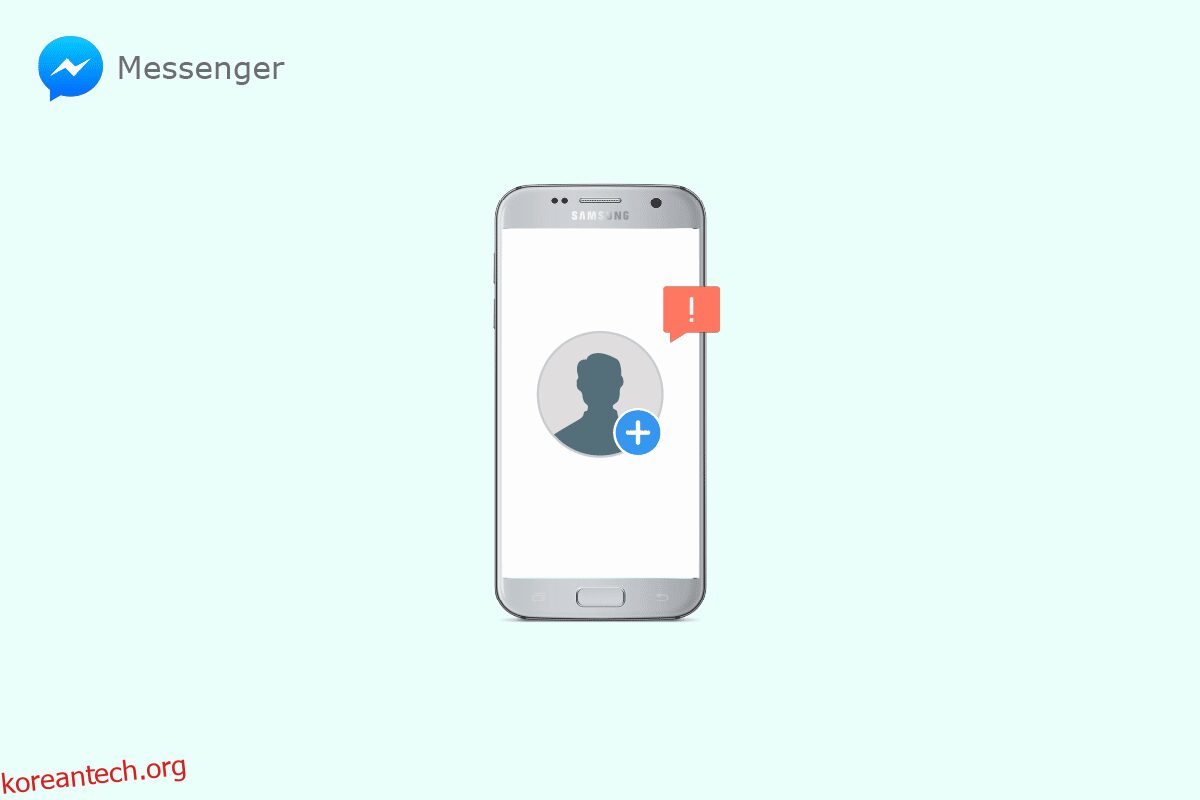활동적인 Facebook 사용자라면 Messenger 애플리케이션에 익숙해야 합니다. Messenger 애플리케이션을 사용하면 Messenger 애플리케이션을 통해 다른 Facebook 사용자와 채팅할 수 있습니다. Messenger 응용 프로그램을 사용하면 다른 Facebook 사용자와 채팅할 수 있습니다. 사용자는 프로필 사진 변경과 같은 다른 Facebook 기능도 Messenger에서 사용할 수 있습니다. 경우에 따라 다양한 문제로 인해 프로필 사진을 변경하지 못할 수 있습니다. Messenger 프로필 사진을 변경할 수 없는 경우 인터넷 불량 또는 기타 Messenger 앱 문제와 같은 다양한 이유 때문일 수 있습니다. 변경하려고 할 때 메신저 프로필 사진이 회색으로 표시되는 경우가 많습니다. 이 가이드에서는 Facebook 없이 메신저 프로필 사진을 변경하는 방법을 알아내는 이유와 방법을 설명합니다. Android에서 Messenger 프로필을 변경하거나 Messenger iPhone에서 프로필 사진을 변경할 수 없는 사람이라면 이 가이드가 완벽한 가이드입니다.

목차
Android에서 메신저 프로필 사진을 변경할 수 없는 문제를 해결하는 방법
변경하려면 이 도움말을 계속 읽으세요. 페이스북 메신저 Android 기기의 프로필 사진.
Android용 Messenger에서 프로필 사진을 변경하는 방법
Facebook 사용자는 Messenger를 통해 프로필 사진을 변경할 수 있습니다. 프로세스는 간단하며 몇 가지 간단한 단계를 수행하여 수행할 수 있습니다.
1. 전화 메뉴에서 메신저를 엽니다.

2. 화면 왼쪽 상단에서 메뉴 옵션을 선택합니다.

3. 이제 설정 아이콘을 클릭합니다.

4. 프로필 사진을 누르고 프로필 사진 옵션 중 하나를 선택합니다.

iPhone에서 메신저 프로필 사진을 변경하는 방법
iPhone에서 메신저를 사용하는 경우 다음 간단한 단계에 따라 메신저 프로필 사진을 변경할 수 없는 문제를 해결하여 프로필 사진을 변경할 수 있습니다.
1. iPhone에서 메신저를 엽니다.
2. 화면 왼쪽 상단에서 프로필 사진 아이콘을 누릅니다.

3. 이제 프로필 사진을 탭하여 프로필 사진을 변경합니다.

메신저 프로필 사진 문제를 변경할 수 없는 이유
이 문제에는 여러 가지 이유가 있을 수 있습니다. 메신저 프로필 사진이 회색으로 표시된 문제의 가능한 이유 중 일부는 여기에 언급되어 있습니다.
- 잘못된 네트워크 연결로 인해 Messenger 응용 프로그램에서 이 문제가 발생할 수 있습니다.
- 이 문제는 Messenger 앱이 제대로 작동하지 않아 발생할 수도 있습니다.
- 과도하거나 손상된 메신저 앱 데이터도 이 문제와 관련이 있습니다.
- 오래된 메신저 앱은 이와 같은 앱에 다양한 문제를 일으킬 수 있습니다.
- 부적절한 설치와 같은 기본 앱 문제로 인해 이 문제가 발생할 수도 있습니다.
종종 사용자는 Messenger iPhone에서 프로필 사진을 변경할 때 문제를 발견할 수 있습니다. 이 가이드에서는 Facebook 없이 메신저 프로필 사진을 변경하는 방법을 해결하는 방법에 대해 설명합니다.
방법 1: 네트워크 연결 문제 해결
Messenger에서 프로필 사진을 변경할 수 없는 가장 일반적인 이유 중 하나는 네트워크 연결 상태가 좋지 않기 때문입니다. 네트워크가 약하고 불안정하면 다양한 Facebook 기능을 사용하는 데 문제가 있을 수 있습니다. 따라서 고려해야 할 첫 번째 단계는 전화기의 메신저 응용 프로그램에 문제를 일으킬 수 있는 네트워크 문제를 해결하는 것입니다.
1단계: WiFi 라우터 다시 시작
메신저 프로필 사진 변경 불가 문제를 해결하기 위해 할 수 있는 첫 번째 작업 중 하나는 WiFi 라우터가 모바일에 제대로 연결되어 있는지 확인하는 것입니다. 일반적으로 휴대폰의 네트워크 연결 오류는 라우터 연결이 잘못되어 발생합니다. 따라서 Messenger에서 프로필 사진을 변경할 수 없는 경우 라우터가 제대로 연결되어 있는지 확인하세요. 메신저 프로필 사진이 회색으로 표시된 문제를 해결하려면 다음 간단한 단계를 따르십시오.
1. WiFi 라우터의 전원 버튼을 길게 누릅니다.
 Pixabay로부터 입수된 OpenClipart-Vectors님의 이미지 입니다.
Pixabay로부터 입수된 OpenClipart-Vectors님의 이미지 입니다.
2. 라우터가 꺼지면 메인 스위치에서 라우터 케이블을 뽑습니다.
3. 몇 분 정도 기다렸다가 케이블을 다시 연결하고 라우터를 켭니다.
이것이 메신저 프로필 사진 문제에 도움이 되지 않으면 다음 방법으로 넘어갑니다.
2단계: 인터넷 속도 향상
Messenger iPhone에서 프로필 사진을 변경할 수 없는 경우 네트워크 연결을 확인해야 합니다. WiFi 라우터로 인해 문제가 발생한 것이 아닌 경우 네트워크 공급자가 문제에 대한 책임이 있을 수 있습니다. Facebook 없이 메신저 프로필 사진을 변경하는 방법을 알아내기 위해 안정적이고 강력한 신호를 받고 있는지 인터넷 제공업체에 확인하는 것이 좋습니다. 모바일 데이터를 사용하는 경우 인터넷 서비스를 사용하려면 활성 인터넷 계획이 있는지 확인하십시오. 인터넷 서비스가 느린 경우 느린 인터넷 연결을 확인해야 합니까? 인터넷 속도를 높이는 10가지 방법! 인터넷 속도를 높이는 방법을 찾는 가이드.

방법 2: 메신저 앱 다시 시작
메신저 프로필 사진을 변경할 수 없는 문제가 계속되면 휴대전화의 메신저 앱을 확인하여 프로필 사진을 변경하는 동안 앱이 문제를 일으키는지 확인해야 합니다. 휴대폰에서 메신저 앱 실행을 강제로 중지하여 애플리케이션 문제를 해결할 수 있습니다. Android 장치의 Messenger 앱이 제대로 작동하지 않는 경우 앱을 사용하여 앱에서 Facebook 메시지를 보내거나 받는 동안 다양한 문제가 발생할 수 있습니다. 메신저 프로필 사진이 회색으로 표시되는 문제는 장치에서 메신저를 중지하여 해결할 수 있습니다.
1. 전화 메뉴에서 설정을 열고 앱을 선택합니다.

2. 여기에서 모든 앱 보기 버튼을 누른 다음 메신저를 선택합니다.

3. 강제 종료 아이콘을 찾아 누릅니다.

여전히 Messenger iPhone 문제에서 변경된 프로필 사진이 있는 경우 다음 방법을 시도하십시오.
방법 3: 앱 캐시 지우기
캐시 파일은 임시 애플리케이션 파일입니다. 일반적으로 이러한 파일은 휴대폰의 메신저 앱에 문제를 일으키지 않습니다. 그러나 캐시 파일이 손상되었거나 초과되어 전화 공간을 독차지하는 경우 메신저 문제에서 프로필 사진을 변경할 수 없거나 Facebook 피드가 새로 고쳐지지 않는 등 다양한 오류가 앱에서 실행될 수 있습니다. 캐시를 지울 수 있습니다. Facebook 없이 Messenger 프로필 사진을 변경하는 방법을 알아내기 위한 Messenger 응용 프로그램용 파일.
1. 전화 메뉴에서 설정을 찾아 연 다음 앱을 선택합니다.

2. 모든 앱 보기를 찾아 누른 다음 메신저를 선택합니다.

3. 저장소 및 캐시를 찾아 누릅니다.

4. 이제 캐시 지우기 버튼을 찾아 누릅니다.

방법 4: Facebook 앱 사용
Messenger 애플리케이션에서 프로필 사진을 변경할 수 없는 경우 Facebook 애플리케이션에서 변경을 시도해야 합니다. Facebook에서 프로필 사진을 변경하는 것은 쉽고 몇 가지 간단한 단계를 따라 수행할 수 있습니다.
1. 전화 메뉴에서 Facebook 애플리케이션을 열고 Facebook 계정에 로그인합니다.
2. 화면 오른쪽 상단의 메뉴 옵션에서 프로필로 이동합니다.

3. 프로필 사진에서 카메라 아이콘을 누른 다음 프로필 사진 선택을 누릅니다.

4. 사진 선택 화면에서 사진을 선택합니다.
5. 요구 사항에 따라 사진을 조정하고 저장 버튼을 누릅니다.

6. 사진이 업로드될 때까지 몇 초간 기다립니다.
방법 5: Facebook 웹사이트 사용
Messenger 및 Facebook 앱이 작동하지 않는 경우에도 브라우저를 통해 Facebook 프로필 사진을 변경할 수 있습니다. 브라우저에서 Facebook 프로필 사진을 변경하려면 다음의 간단한 단계를 따르십시오.
1. 웹 브라우저를 열고 다음을 방문하십시오. 페이스북을 클릭한 다음 계정에 로그인합니다.
2. 프로필 사진 아이콘을 탐색하고 클릭한 다음 프로필을 선택합니다.

3. 이제 프로필 사진을 클릭한 다음 프로필 사진 업데이트를 클릭합니다.

4. Facebook 제안에서 사진을 선택하거나 사진 업로드를 클릭하여 컴퓨터에서 사진을 선택합니다.

5. 그림을 조정하고 저장 버튼을 클릭합니다.

방법 6: 메신저 앱 업데이트
장치의 메신저 앱이 업데이트되지 않은 경우 응용 프로그램 버그로 인해 메신저 프로필 사진 문제를 변경할 수 없는 등 응용 프로그램에 다양한 오류가 발생할 수 있습니다. 따라서 항상 최신 앱 업데이트를 설치해 두는 것이 중요합니다. 동일한 문제가 계속 발생하면 기기에서 Messenger 앱 업데이트를 고려해야 합니다.
1. 전화 메뉴에서 Google Play 스토어를 엽니다.

2. 검색창에 메신저를 입력합니다.

3. 검색 결과에서 앱을 찾아 누릅니다.
4. 최신 업데이트를 설치하려면 업데이트 버튼을 누릅니다.
5. 업데이트가 설치될 때까지 기다린 다음 앱을 다시 시작합니다.
방법 7: 메신저 앱 재설치
Messenger 앱을 업데이트해도 도움이 되지 않으면 다른 앱 관련 문제를 해결하기 위해 다시 설치하는 것이 좋습니다.
1. 이전 방법의 1~3단계를 따라 Google Play 스토어에서 메신저 애플리케이션을 검색합니다.
2. 제거 옵션을 선택합니다.

3. 제거가 완료될 때까지 기다렸다가 Play 스토어에서 앱을 다시 설치합니다.
자주 묻는 질문(FAQ)
Q1. Messenger에서 내 프로필 사진을 변경할 수 없는 이유는 무엇입니까?
답. 인터넷 연결 상태가 좋지 않거나 앱의 캐시 문제와 같이 Messenger에서 프로필 사진을 변경할 수 없는 여러 가지 이유가 있을 수 있습니다.
Q2. Messenger에서 프로필 사진을 변경할 수 있나요?
답. Android 사용자인 경우 메신저 애플리케이션의 설정에서 프로필 사진을 변경할 수 있습니다.
Q3. Messenger에서 프로필 사진 문제를 어떻게 해결하나요?
답. 여러 가지 방법을 사용하여 Messenger 앱의 프로필 사진 문제를 해결할 수 있습니다. 캐시 데이터를 지우거나 메신저 앱을 업데이트하는 것이 효과적인 두 가지 방법입니다.
Q4. 내 iPhone에서 메신저 프로필 사진을 어떻게 변경합니까?
답. 프로필 아이콘을 탭하고 갤러리에서 사진을 선택하여 iPhone에서 메신저 프로필 사진을 변경할 수 있습니다.
Q5. Facebook 없이 메신저 앱을 사용할 수 있나요?
답. 메신저는 페이스북에서 만든 앱입니다. 장치에 Facebook을 설치하지 않고도 Messenger에서 친구들과 채팅하고 연결할 수 있습니다.
***
이 가이드가 도움이 되었기를 바라며 Messenger 프로필 사진을 변경할 수 없는 문제를 해결할 수 있었습니다. 어떤 방법이 가장 효과가 있었는지 알려주세요. 우리에게 제안이나 질문이 있으면 의견 섹션에 알려주십시오.